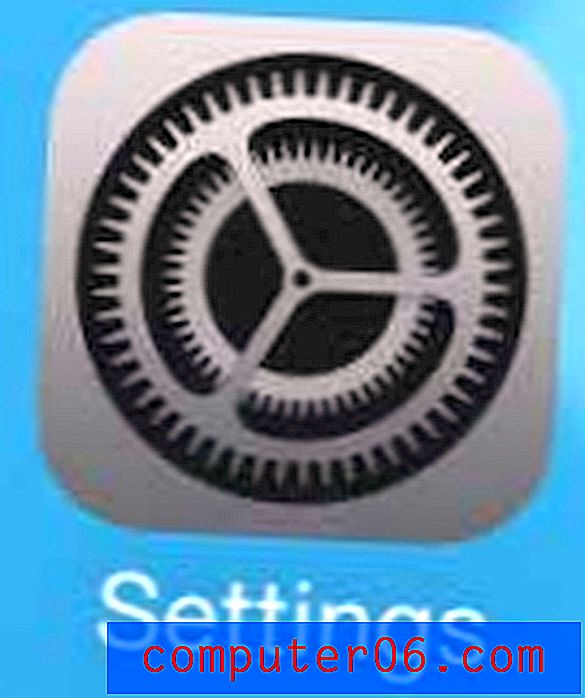Come aggiungere una pagina Web all'elenco di lettura in Safari su iPhone 5
A prima vista, la funzione Elenco di lettura in Safari sul tuo iPhone 5 sembra molto simile ai segnalibri. Sono accessibili dalla stessa posizione e sono semplicemente collegamenti salvati nel browser in modo da poterli accedere più rapidamente in futuro. Ma il bookmarking di ogni pagina che vuoi leggere può essere ingombrante e portare a molti segnalibri difficili da identificare. L'aggiunta di pagine Web all'elenco di lettura funziona in modo leggermente diverso, tuttavia, poiché l'elenco di lettura viene ordinato in base alla lettura o meno di un elemento nell'elenco. Questo lo rende l'opzione migliore per le pagine che trovi e desideri leggere in seguito, come le notizie, rispetto alle pagine che visiterai ripetutamente, che sarebbero più adatte a un segnalibro.
Come aggiungere all'elenco di lettura di Safari su iPhone 5
Si noti che l'elenco di lettura è specifico per l'app del browser Safari. Se ad esempio stai utilizzando l'app del browser Chrome sul tuo iPhone, non sarai in grado di salvare le pagine nell'elenco di lettura in Safari.
Passaggio 1: avviare l'app Safari.
Passaggio 2: accedere a una pagina Web che si desidera salvare nell'elenco di lettura.
Passaggio 3: tocca l'icona Condividi nella barra nella parte inferiore dello schermo.

Passaggio 4: toccare l'icona Aggiungi all'elenco di lettura .
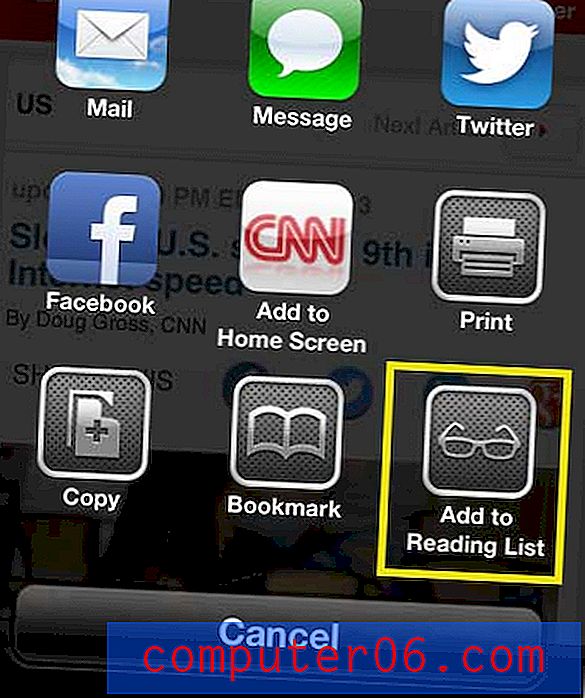
Puoi quindi accedere all'elenco di letture toccando l'icona del libro nella parte inferiore dello schermo,

Quindi selezionando l'opzione Elenco di lettura .
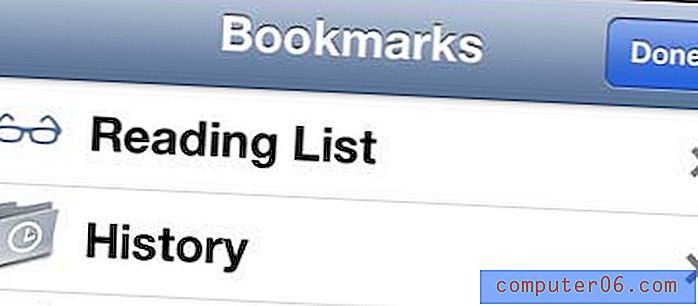
Noterai che nella parte superiore dello schermo è presente una scheda Tutte e una non letta che ti permetteranno di ordinare le pagine che hai aggiunto e letto.
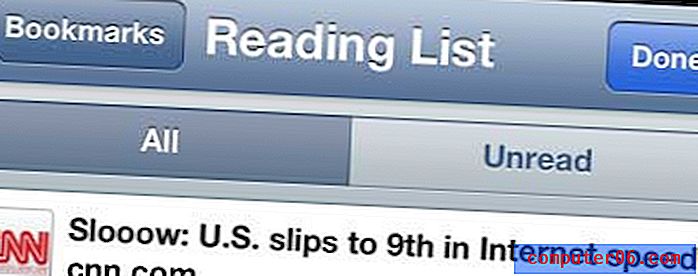
Per eliminare una pagina dal tuo Elenco di lettura, scorri semplicemente a sinistra o a destra sul nome della pagina per visualizzare un pulsante Elimina rosso.
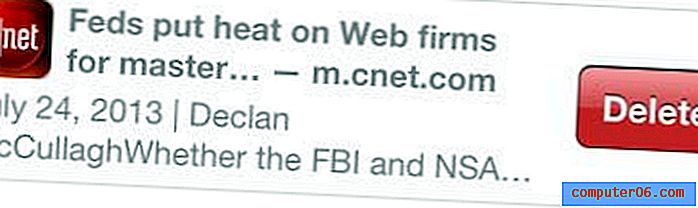
Se hai un iPad che utilizza lo stesso ID Apple ed è configurato per iCloud, anche il tuo Elenco di lettura viene sincronizzato con il tuo iPad. Se stai pensando di acquistare un iPad, ci sono una serie di opzioni convenienti là fuori, come Amazon. Diverse generazioni di iPad vengono ancora vendute e le generazioni più vecchie offrono ancora un prodotto veloce e reattivo a basso costo. Fai clic qui per vedere l'iPad 2, ad esempio, che è un dispositivo capace che è meno costoso dell'attuale generazione di iPad.
Puoi utilizzare un processo simile anche per aggiungere una pagina ai segnalibri in Safari sul tuo iPhone 5.